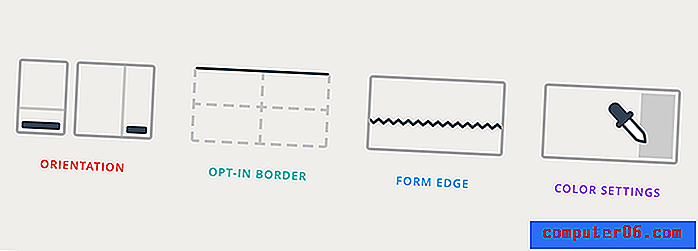Kā iesaldēt rindu programmā Excel
Pēdējo reizi atjaunināts: 2019. gada 7. novembrī
Uzziniet, kā iesaldēt rindu programmā Excel, ir lielisks veids, kā nodrošināt, ka svarīga informācija, piemēram, sleju virsraksti vai nosaukumi, paliek redzama. Lielās izklājlapas var būt grūti pārvaldīt programmā Microsoft Excel 2013 neatkarīgi no tā, vai tās tiek drukātas vai parādītas ekrānā. Viena no satraucošākajām lielas izklājlapas rediģēšanas daļām ir pārliecināties, ka ievadītie dati tiek ievietoti pareizajā kolonnā. Tas var izraisīt daudz ritināšanu augšup un lejup caur darblapu, kad jūs pārbaudāt kolonnu virsrakstus, lai pārliecinātos, ka ievadāt datus pareizajā šūnā.
Viens veids, kā vienkāršot šo procesu, ir iesaldēt dažas izklājlapas rindas. Tādā veidā tie paliek redzami darblapas augšdaļā, kamēr ritiniet uz leju līdz rediģējamām rindām. Mūsu apmācība zemāk parādīs, kā iesaldēt un atsaldēt rindas darblapā.
Kā iesaldēt rindu programmā Excel - īss kopsavilkums
- Noklikšķiniet uz rindas numura zem pēdējās rindas, kuru vēlaties iesaldēt.
- Loga augšpusē atlasiet cilni Skats .
- Noklikšķiniet uz pogas Iesaldēt rūtis .
- Nolaižamajā izvēlnē atlasiet opciju Freeze Panes.
Tālāk varat turpināt, lai iegūtu papildinformāciju par rindas iesaldēšanu programmā Excel, tostarp par to, kā iesaldēt vairākas rindas, kā arī par to, kā atsaldēt iepriekš iesaldētu rindu vai rindas.
Kā iesaldēt vienu vai vairākas rindas Excel 2013 izklājlapā
Šajā rakstā norādītās darbības tika veiktas Microsoft Excel 2013, taču tās darbosies arī citos Excel produktos, kuri izmanto lentes navigācijas sistēmu, piemēram, Excel 2007 un Excel 2010.
1. darbība: atveriet izklājlapu programmā Excel 2013.
2. darbība: noklikšķiniet uz rindas zem rindām, kuras vēlaties iesaldēt. Zemāk esošajā attēlā es noklikšķinu uz 7. rindas, jo es vēlos iesaldēt 6 labākās rindas.

3. darbība: loga augšdaļā noklikšķiniet uz cilnes Skats .
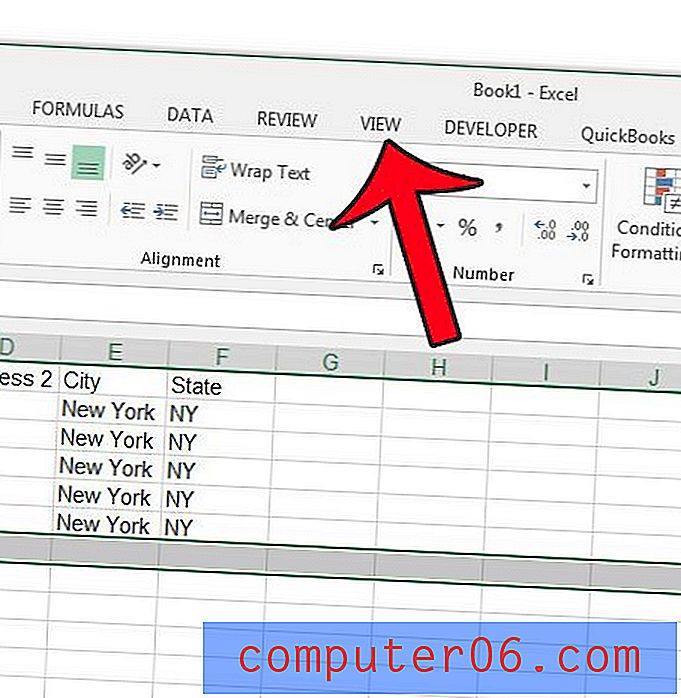
4. solis: lentes sadaļā Window noklikšķiniet uz pogas Freeze Panes, pēc tam noklikšķiniet uz pogas Freeze Panes . Ņemiet vērā, ka arī jums ir jāizvēlas noklikšķināt uz opcijas Iesaldēt augšējo rindu, ja vēlaties tikai iesaldēt darblapas pirmo rindu.
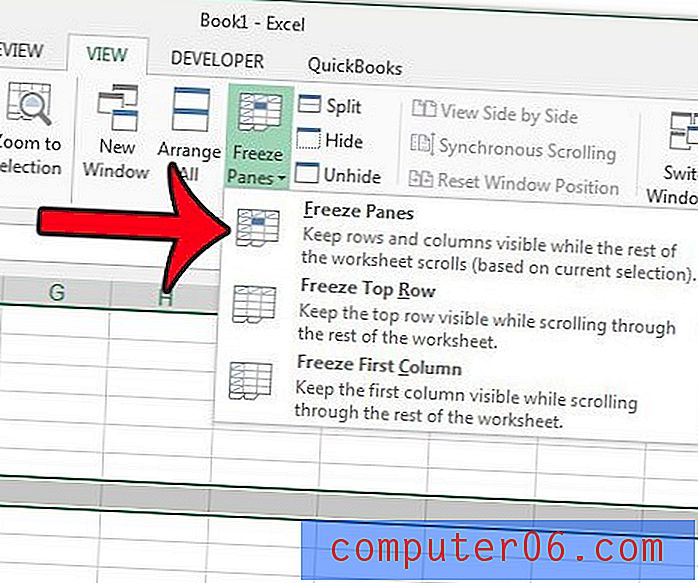
Tagad varat ritināt izklājlapu uz leju, lai skatītu papildu rindas, savukārt iesaldētās rindas paliks redzamas lapas augšdaļā. Kad esat pabeidzis vajadzību rindas iesaldēt, varat vēlreiz noklikšķināt uz pogas Iesaldēt rūtis un pēc tam uz pogas Atsaldēt rūtis .
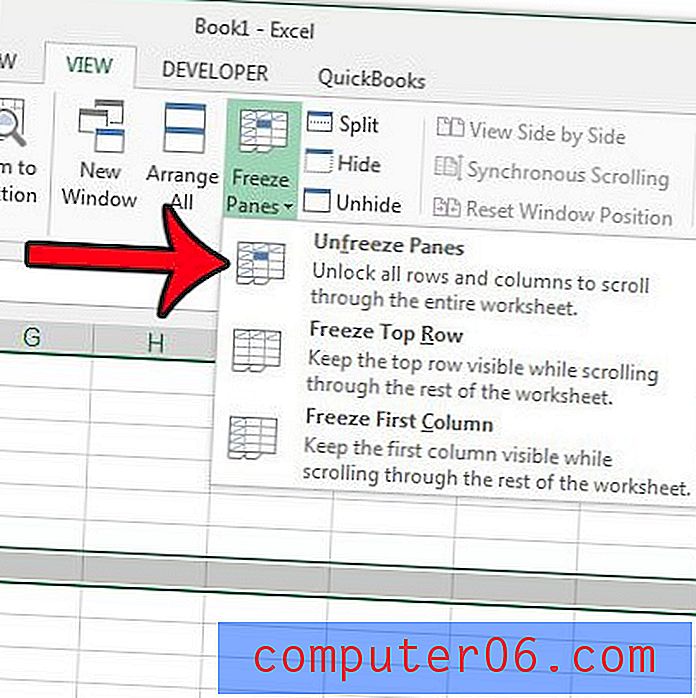
Kā atsaldēt rindu programmā Excel
Rindu atsaldēšanas metode programmā Excel ir ļoti līdzīga tai, kā mēs varējām iesaldēt rindu iepriekš sniegtajā rokasgrāmatā.
- Noklikšķiniet uz cilnes Skats .
- Vēlreiz izvēlieties pogu Iesaldēt rūtis .
- Noklikšķiniet uz opcijas Nesaldēt rūtis .
Tādējādi darblapā tiks noņemtas visas sasalušās rūtis, ļaujot strādāt bez tām, vai arī Excel tiks iesaldēta cita rinda vai rindas.
Varat izmantot līdzīgu metodi šajā rakstā aprakstītajai, lai iesaldētu Excel izklājlapas augšējo rindu. Tas ir noderīgi, ja izmantojat parastu Excel izkārtojumu, kas darblapas pirmo rindu izmanto, lai marķētu datus, kas parādīsies slejās zem tā. Turklāt, ja jums ir jāizdrukā izklājlapa, varat arī izdrukāt katras lapas augšējo rindu, lai lasītāji nepazustu, lasot lappuses ārpus pirmās izklājlapas.